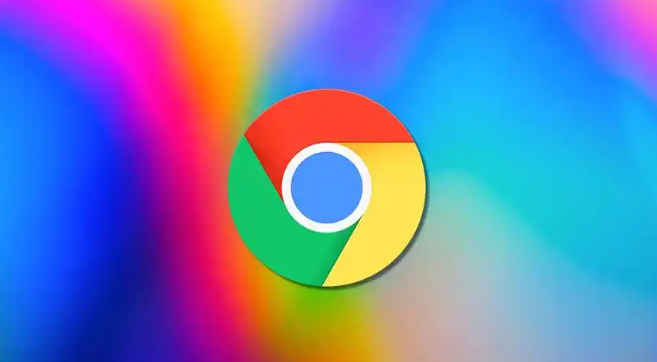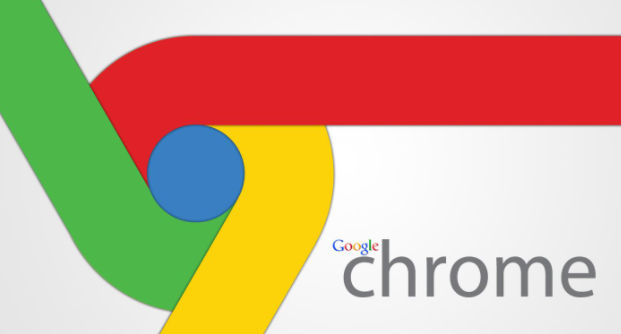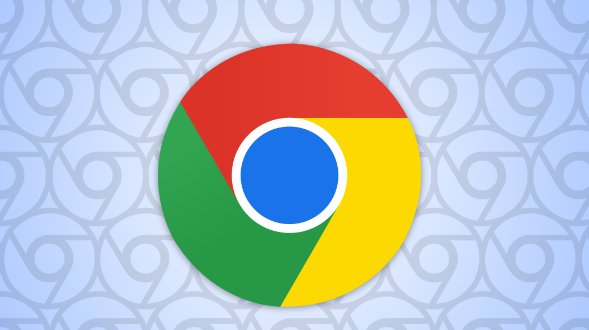教程详情
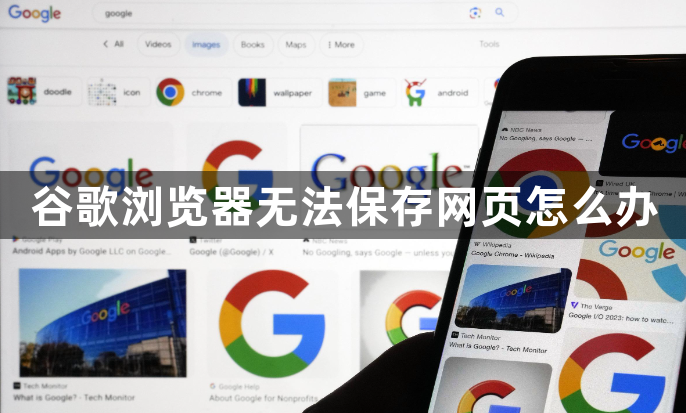
1. 检查保存位置:确认是否已指定保存位置。谷歌浏览器默认在“下载”文件夹中保存文件,若未设定新路径或手动选择路径,文件可能显示下载完成但未被保存。检查计算机上的文件夹权限,确保有足够的权限来保存文件。若权限不足,可更改文件夹权限或选择其他有写入权限的位置进行保存。
2. 排查插件问题:某些下载插件或软件可能会影响文件的下载和保存。打开浏览器,点击右上角的三个点图标,选择“更多工具”,然后点击“扩展程序”。在扩展程序页面中,禁用或删除可能干扰下载的插件,然后重新启动浏览器,再次尝试保存网页。
3. 检查浏览器设置:点击浏览器右上角的三个点图标,选择“设置”。在设置页面中,找到“下载”部分,查看下载设置是否正确。确保下载路径、文件保存格式等设置符合需求。同时,检查是否有其他与保存相关的设置被误改,如隐私设置中的禁止下载等选项。
4. 更新浏览器版本:如果使用的是较老的谷歌浏览器版本,可能存在已知的问题或漏洞导致无法保存网页。建议更新到最新版本以获取更好的性能和稳定性。在浏览器中,点击右上角的三个点图标,选择“帮助”,然后点击“关于Google Chrome”。浏览器将自动检查更新并提示安装最新版本。
5. 以管理员身份运行浏览器:若在当前用户权限下无法正常保存网页,可尝试以管理员身份运行浏览器。右键点击浏览器快捷方式,选择“以管理员身份运行”。若能有效解决问题,可考虑为浏览器设置永久的管理员权限,或调整计算机的用户账户控制设置。
6. 清理浏览器缓存:过多的缓存数据可能会导致浏览器出现异常,包括无法保存网页。点击浏览器右上角的三个点图标,选择“设置”,然后点击“隐私和安全”中的“清除浏览数据”。选择清除缓存数据的时间范围,如“全部”,然后点击“清除数据”按钮。清理缓存后,关闭浏览器并重新打开,再次尝试保存网页。